A música digital já faz parte do dia a dia de praticamente todo internauta. Horas (e até semanas) de música estão presentes nas playlists dos computadores dos usuários. Mas como organizar isso tudo? Veja a seguir diversas ferramentas que serão de grande ajuda para gerenciar suas músicas. Claro, todas elas são gratuitas.
Gravar de CD para música digital
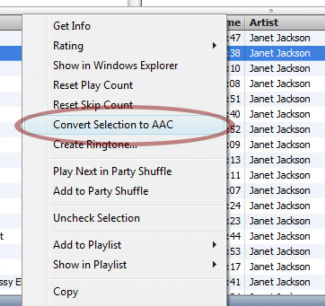
Assim como eu, diversas pessoas ainda têm o hábito de comprar CDs. Só que para andar de um lado para o outro com as músicas no iPod, MP3 Player ou celular, é preciso transformar o CD em formato digital. O iTunes, da Apple é um dos melhores nesse trabalho. Quando você coloca o CD, ele já vai na Internet e baixa o nomes das músicas e do álbum. Diversos programas fazem isso, mas o diferencial do iTunes é a qualidade do arquivo gerado. O codificador da Apple é um dos que oferecem melhor qualidade para converter músicas. Atualmente, tenho preferido converter as músicas no formato M4A (AAC ou MP4). Esse formato (codificado em 64bits) tem metade do tamanho dos arquivos MP3 e é o formato predileto do iPod. O Winamp também consegue realizar a conversão em diversos formatos, mas ao contrário do iTunes, a conversão de MP3 no Winamp só está disponível na versão paga.
Organização e pastas
Organizar pastas é um tédio. Quando sua biblioteca é muito grande nem se fala. O iTunes conta com um recurso interessante que é manter sua biblioteca organizada por pastas de Artista/Álbum. Na primeira execução, ele pergunta se você deseja manter sua biblioteca organizada, mas esse recurso só será útil se as tags das suas músicas estiverem corretas. Caso contrário, suas músicas ficarão desorganizadas (principalmente se você tiver aqueles CDs de coletânia com vários artistas). Para solução, sugiro o Media Monkey, que permite mover arquivos pelo nome do artista e álbum. Mesmo assim, a minha escolha predileta é o bom e velho Windows Explorer. Dá trabalho, mas você pelo menos saberá onde estão as músicas.
Se você já tiver as pastar organizadas no seu computador, pode ainda instalar o plug-in Dynamic Library para o Winamp, que mostra as suas pastas ao invés de artistas e músicas. Para os que utilizam outros sistemas operacionais, sugiro que consulte o VLC, que consegue reproduzir até DVDs.
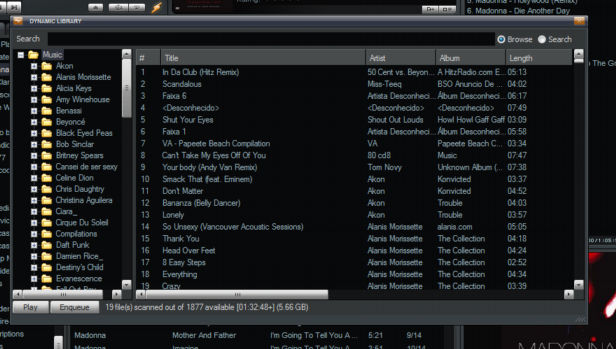
Renomear vários arquivos
É muito comum o nome dos arquivos ser diferente entre os álbuns. Que tal manter um padrão? Para isso você pode utilizar o Batch Rename, que adiciona uma opção no Windows Explorer para você renomear qualquer tipo de arquivo. É possível adicionar um número sequencial ou manter parte do nome do arquivo. Se você quiser renomear a partir de outras configurações, veja o próximo tópico.
Arrumar as Tags
Talvez um dos maiores desafios seja manter as ID3 Tags (as informações de ano, artista, álbum e etc) atualizada e corretas. O Winamp e o iTunes conseguem editar essas tags, mas não de forma prática para muitas músicas. Para esse trabalho, há o MP3 Tag, quer permite você ver e editar a tag de vários arquivos de uma só vez. O diferencial desse programa é a capacidade de ir na Internet em sites de compra (como o Amazon) ou o Freedb (uma biblioteca de músicas) para recuperar as informações do álbum. Ele ainda pode recuperar informações através de um arquivo de texto (TXT) para as tags. Depois de organizar as tags, ele pode até renomear os arquivos com base nas informações (como faixa – artista – música). Ele tem suporte a diversos formatos de arquivo.
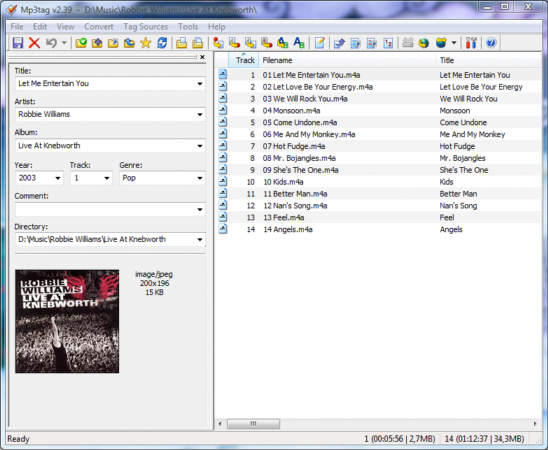



[...] Organizando músicas no seu computador Por que desbloquear seu iPod Touch? [...]
Muito Bom! Parabéns pelo artigo.